DIALux evo Dokümantasyon
Eğitimimizin önceki aşamalarında; DIALux evo programını indirmeyi, yeni bir yapı oluşturmayı, bu yapıyı odalara bölmeyi, aydınlatma armatürlerini yerleştirmeyi ve düzenlemeyi tüm ayrıntılarıyla öğrendik. DIALux evo, sunduğu görselliğin yanında raporlama konusunda da oldukça başarılı. Eğitimimizin son aşamasında oluşturduğumuz projeyi raporlayarak çıktı halinde almayı öğreneceğiz.

Eğitimimizin önceki aşamalarında; DIALux evo programını indirmeyi, yeni bir yapı oluşturmayı, bu yapıyı odalara bölmeyi, aydınlatma armatürlerini yerleştirmeyi ve düzenlemeyi tüm ayrıntılarıyla öğrendik. DIALux evo, sunduğu görselliğin yanında raporlama konusunda da oldukça başarılı. Eğitimimizin son aşamasında oluşturduğumuz projeyi raporlayarak çıktı halinde almayı öğreneceğiz.
Dokümantasyon sekmesi altında sol menüde sırasıyla;
- Seçili yayınlar,
- Yazdır,
- Proje bilgileri,
- Taslakları yapılandır,
ikonları bulunmaktadır.
Proje bilgileri bölümüyle başlayalım. Bu kısımdan proje raporunun kapak ve diğer sayfalarında yer alacak bilgileri düzenleyebilirsiniz.
Bu bölümde doldurabileceğiniz alanlar aşağıdaki gibidir.
Proje
- Proje adı: Kapak sayfasında ve diğer rapor sayfalarında görünecek proje adını buradan düzenleyebilirsiniz.
- Tarih: Proje veya raporlama tarihini bu kısıma yazabilirsiniz. Kapak ve diğer sayfalarda üst bilgi olarak bulunacaktır.
- Tanımlama: Proje açıklamasını buraya girebilirsiniz, Word dosyası veya herhangi bir metin belgesinden kopyalayıp, buraya yapıştırabilirsiniz. Kapak ve aktif ise proje tanımı sayfasında kapak sayfasında görünecektir.
- Proje Adresi: Proje adresini bu bölüme yazabilirsiniz, kapak sayfasında üst bilgi olarak aktif ise proje tanımı sayfasında görünecektir.
Müşteri/İşleyen
- Resim: Müşteriye veya işleyene ait resim veya firma logosu buraya yüklenebilir.
- Ad: Müşteri veya proje sorumlusunun adı buraya yazılır.
- Firma: Firma adı buraya yazılabilir.
- Adres: Adres bilgisi buraya girilecektir.
- Telefon: Telefon numarası buraya girilir.
- E-posta: Müşteri veya proje sorumlusunun e-posta adresi buraya girilir.
Bu bölüme girilen bilgiler, kapak sayfasında üst bilgi olarak görünecektir. Proje tanımı sayfası aktif ise bu bilgilere o sayfada da yer verilecektir.
Adres defterine ekle butonuna basarsanız, bilgilerini doldurduğunuz kişi adres defterine daha sonraki projelerde kullanılmak üzere kaydedilecektir.
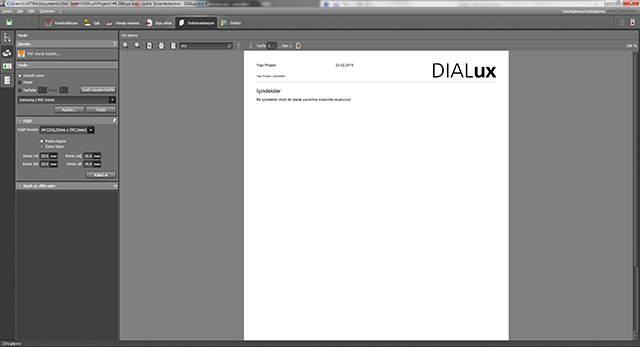
Seçili yayınlar penceresi; proje raporunu görüntüleyebileceğiniz, rapor formatını değiştirmek maksadıyla taslak seçimi yapabileceğiniz bir bölümdür. Bir rapor yarattığınızda, bu sayfanın üst kısmında seçim yapabileceğiniz 3 taslak çıkmaktadır.
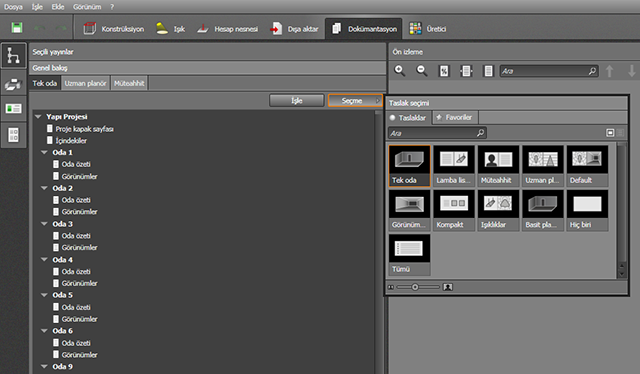
Türkçe sürümde bu taslakların isimleri; Görünümler (Views), Uzman planör (Technical Planner), Müteahhit (Luminaire List) şeklindedir. Bu üç taslak dışındaki taslaklara ise Seçme butonu ile ulaşabiliriz. Edit (İşle) butonuna basarak seçili taslağı düzenleyebilirsiniz. Örneğin, çalışma düzlemi için yanlış renkler görüntülemesini aktif edebilirsiniz.
Proje kapak sayfası seçili iken alt taraftaki Sayfa ayarları bölümünden daha önce oluşturduğunuz proje görünümlerini raporunuza ekleyebilirsiniz. Buradan 2 boyutlu veya 3 boyutlu görünümlerinizi rapora dâhil edebilirsiniz. Buradan bir seçim yaptığınızda, sol taraftaki yenile butonuna basarak raporunuzun ilgili bölümlerinin seçimlerinize göre yenilenmesini sağlayabilirsiniz.
Bu görünümleri Konstrüksiyon > Görünümler > Yeni görünümü kaydet butonuna tıklayarak oluşturabilirsiniz.
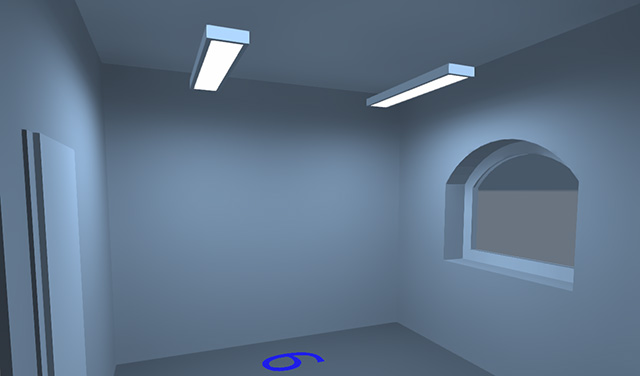
Dokümantasyon bölümünde bir aydınlatma armatürü için Luminaire daha sheet (Işıklık veri yaprağı) seçeneğini aktif ettiğinizde alt kısımda Sayfa ayarları aktif olacaktır. Buradan aydınlatma armatürüne ait hangi teknik verilere raporda yer vermek istiyorsanız seçebilirsiniz. Çoğu zaman bir başlangıç projesi için, Kompakt taslağı ile çalışmak uygun olabilir. Bu taslak Işıklık parça listesini ve oda özetini içermektedir.
Projenizin türüne göre farklı rapor taslaklarını seçip, proje raporunuzu kolaylıkla çıktı olarak alabilirsiniz.



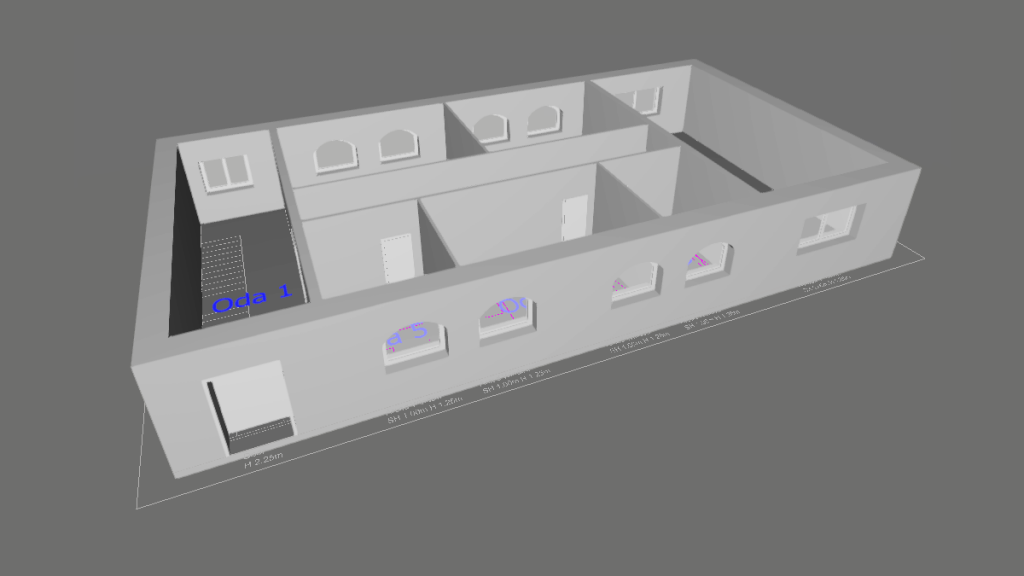



Merhaba Emre Bey
Dialux evo hesaplama ve raporlama kısmı ile ilgili olarak videolu bir anlatım var mı acaba.
iyi çalışmalar.